Come unire foto in unico file PDF
Ti piace scattare fotografie e lavorare con le immagini ma ti rendi conto che non sempre il formato JPEG è quello che ti serve, e se sai già come convertire le foto in PDF allora quello che vuoi cercare di capire ora è come unire due o più foto in unico file PDF.
Se ho indovinato sei nel posto giusto perché qui ti spiegherò proprio come prendere due o più fotografie, dal tuo computer o dal tuo dispositivo mobile, e convertirle in PDF unendole in un solo file.
Sia che i tuoi file ti servano per lavoro o per il tuo divertimento, sono sicuro che in questo articolo troverai la soluzione che fa al caso tuo. Pertanto, non ti faccio perdere altro tempo e ti lascio alla tua lettura facendoti il mio più grande in bocca al lupo. Buona lettura!
Indice
- Come unire due foto in un unico file PDF gratis da PC
- Come unire due foto in un unico file PDF online
- Come unire due foto in un unico file PDF iPhone e Android
Come unire due foto in un unico file PDF gratis da PC
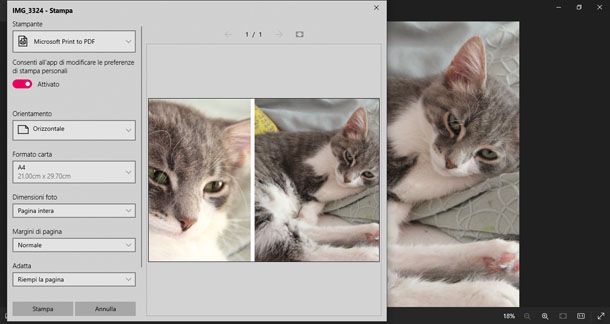
Se ti piace lavorare ai tuoi file PDF comodamente seduto al computer allora vuoi capire come unire due foto in un unico file PDF gratis da PC.
In questo caso ti propongo una procedura in due passaggi: il primo è quello di unire due foto e il secondo è quello di stamparle in PDF.
Ci sono diversi modi con cui puoi unire due foto da PC, come il celebre programma di grafica Adobe Photoshop oppure Collagelator un programma gratuito, disponibile per Windows e macOS, che è pensato specificatamente per la realizzazione di collage fotografici. Per scoprire questi e altri modi per unire due foto gratuitamente da PC puoi consultare la mia guida su come unire due foto e scegliere la modalità più semplice e veloce per te.
Dopo aver unito due foto con la modalità che preferisci, ora puoi salvarle in PDF con la stampante di sistema. Questa procedura è possibile sia su dispositivi con sistema operativo Windows (da Windows 8.x in su) che con macOS.
Se hai un computer con sistema operativo Windows, per stampare in PDF l’immagine in cui hai unito due foto devi prima di tutto aprire l’immagine. Qualsiasi sia il programma con cui aprirai l’immagine (puoi trovare tanti programmi per aprire immagini nel mio tutorial dedicato), richiama il comando di stampa dal menu File del programma che stai utilizzando (o premendo Ctrl+P).
Seleziona, poi, la stampante PDF dalla finestra che si apre, cliccando su Microsoft Print to PDF o semplicemente su Salva come PDF, provvedi a personalizzare l’aspetto del documento (regolando margini, orientamento ecc.) proprio come se si trattasse di un documento da stampare, e premi sul pulsante Stampa.
Ora, all’interno della finestra che si apre, espandi il menu a tendina PDF in basso a sinistra, seleziona la voce Salva come PDF, scegli la cartella in cui desideri esportare il file e premi sul tasto Stampa.
Se hai un Mac, invece, puoi trasformare il file in cui hai unito più immagini in un PDF con una funzionalità già inserita nel tuo dispositivo. Per farlo, apri l’immagine con Anteprima o qualsiasi altro software adatto allo scopo e clicca sulla voce Stampa nel menu File che si trova in alto a sinistra. Per una maggiore velocità puoi anche semplicemente premere la combinazione di tasti cmd+p sulla tastiera.
Nella finestra che si apre, premi su PDF nel menu a tendina in basso a sinistra nella finestra che si apre, scegli nome e cartella di destinazione e il gioco è fatto.
Per maggiori informazioni su questo tipo di procedura puoi leggere la mia guida dettagliata su come stampare in PDF.
Come unire due foto in un unico file PDF online
Forse non sai che esistono dei siti Web che offrono diversi servizi connessi ai file formato PDF tra cui anche la conversione di più JPEG in un solo PDF. In alcuni casi questi servizi sono gratuiti e accessibili con grande semplicità. Quindi di seguito ti spiego come unire due foto in un unico file PDF online.
Nota bene: utilizzando questi servizi andrai a caricare i tuoi file su dei server remoti. I file dovrebbero essere cancellati da suddetti server entro poco tempo, ma ovviamente noi utenti non possiamo sapere se e quando ciò avviene davvero. Tienine conto, se ci tieni alla tua privacy.
iLovePDF
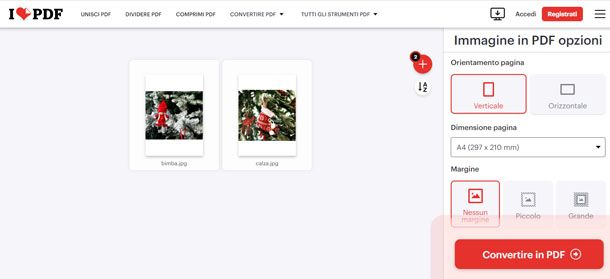
iLovePDF è un servizio completamente gratuito che offre diversi strumenti per lavorare con file PDF come per esempio convertire un PDF in Word, in Power Point o in Excel e anche unire più foto in un unico file PDF. È gratis nella sua versione base, ma ha dei piani a pagamento per aumentare il numero di file che si possono elaborare e rimuovere gli annunci.
Per utilizzarlo a questo scopo collegati al sito Web ufficiale. Tra i riquadri disponibili, clicca su quello con la dicitura JPEG in PDF. A seguire clicca sul pulsante Seleziona immagini JPEG, scegli le fotografie da unire in PDF e premi su Apri.
Ora puoi configurare il file PDF che stai per salvare. Puoi selezionare l’Orientamento della pagina, orizzontale o verticale, puoi scegliere la Dimensione della pagina tra le opzioni disponibili nel menu a tendina, e impostare un Margine: per eliminarlo clicca su Nessun margine oppure scegli tra un margine piccolo o grande. Ogni volta che clicchi su un’opzione, l’anteprima del file si modifica mostrandoti il possibile risultato finale.
Quando sei soddisfatto del risultato premi sul pulsante Convertire in PDF. Appena il sistema ha convertito le immagini in PDF puoi cliccare sul tasto Scarica PDF per salvare il file sul tuo computer.
Ti segnalo, inoltre, che il servizio di iLovePDF è disponibile anche per dispositivi mobili tramite un’applicazione per Android (presente anche su store alternativi) e per iOS/iPadOS.
Altre soluzioni per unire foto in PDF online
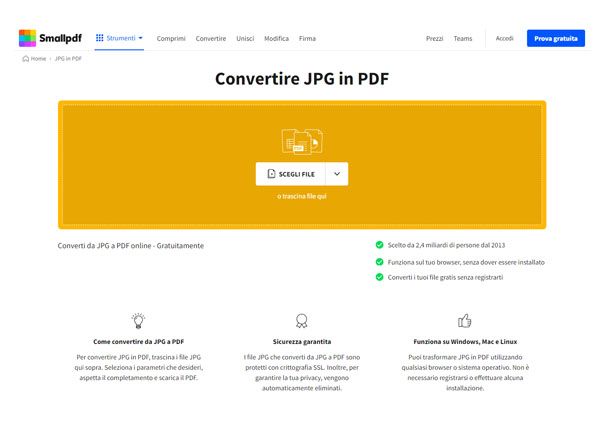
Ci sono anche altre soluzioni per unire foto in PDF online e di seguito ti propongo delle alternative interessanti.
- SmallPDF — un servizio online che consente di effettuare diverse operazioni correlate ai file PDF, come unire, modificare, dividere i file PDF ma anche convertire file diversi, tra cui anche le JPEG, in PDF. È gratis nella sua versione base, con piani a pagamento per aumentare il numero di file che si possono elaborare ogni giorno.
- PDF Guru — servizio online gratuito con il quale è possibile effettuare diverse operazioni connesse ai file PDF in pochi clic, come modificare, comprimere e unire file PDF, ma anche effettuare delle conversioni, da PDF a JPEG e viceversa. Presenta limiti di upload pari a 50MB.
Come unire due foto in un unico file PDF iPhone e Android
Se non vuoi usare il computer ma piuttosto vuoi capire come unire due foto in un unico file PDF su iPhone o dispositivi Android devi sapere che ci sono delle applicazioni pensate proprio a questo scopo e di seguito di propongo alcune interessanti possibilità.
JPG to PDF Converter (Android/iOS/iPadOS)
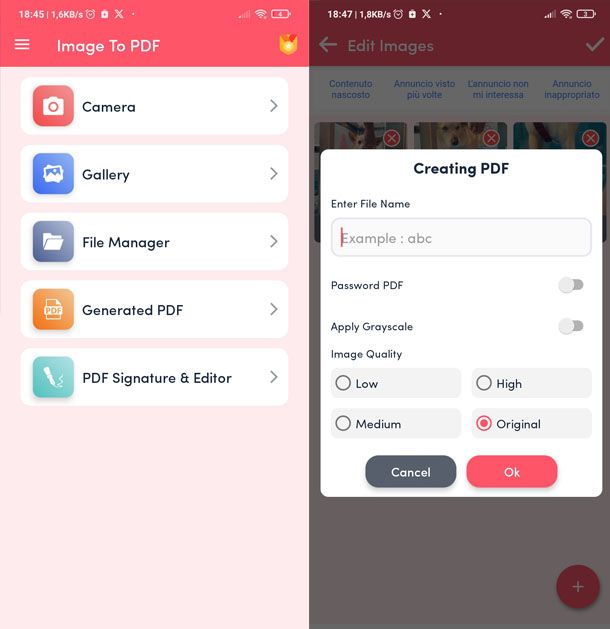
JPG to PDF Converter è un’applicazione gratuita e facile da usare che offre la possibilità di convertire immagini in documenti PDF direttamente sul tuo dispositivo mobile.
Puoi scaricare JPG to PDF Converter per Android (verifica anche su store alternativi) oppure per iOS/iPadOS. Dopo aver scaricato e aperto l’app, gestisci i permessi di privacy come preferisci e accetta le condizioni d’uso.
A questo punto, se vuoi unire in un file PDF più foto presenti nella tua galleria, fai tap sul pulsante Gallery in basso a destra, poi su Consenti per permettere all’app di accedere alla tua galleria di foto. Fai dunque tap su ogni foto che vuoi unire in un file PDF e poi premi sul tasto Done/Aggiungi.
Se hai selezionato tutte le foto che desideri, riordinale e premi sul segno di spunta o sul pulsante Convert to PDF e poi imposta i dettagli del tuo file PDF. Puoi digitare il nome del file nel campo dedicato, impostare eventualmente una Password.
Puoi eventualmente scegliere la qualità dell’immagine tra Low (bassa), High (alta), Medium (media) oppure Original (la stessa dei file originali). Una volta finito, premi sul tasto OK. Su Android, il file in PDF sarà salvato nella cartella dei documenti, su iPhone dovrai premere sull’icona della condivisione o su Open with per scegliere una cartella in cui esportarlo.
Comandi (iOS/iPadOS)
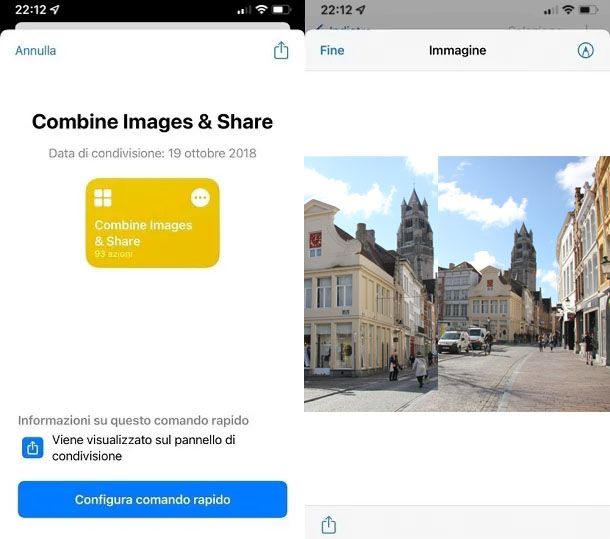
Con iPhone puoi fare un collage di foto e salvarlo in PDF senza usare applicazioni esterne ma utilizzando l’applicazione presente sul tuo dispositivo di default e che si chiama Comandi rapidi.
Per unire più foto in un collage con Comandi puoi utilizzare il comando rapido Combine images & share, che puoi installare da questo link facendo tap su Ottieni comandi rapidi e poi su Aggiungi comando rapido.
A seguire apri l’applicazione Comandi, vai nella sezione I miei comandi rapidi, premi sul tassello relativo a Combine images & share, seleziona le immagini da affiancare e fai tap su Aggiungi. Poi edita il tuo collage scegliendo come posizionare le foto, in orizzontale, verticale oppure a griglia, visualizza l’anteprima del risultato finale e salva il file. Per esportarlo in PDF, premi sull’icona della condivisione e scegli Stampa, dunque fai un tap prolungato e poi un tap singolo sull’anteprima di stampa, infine premi di nuovo l’icona della condivisione e premi Salva su file per ottenere il tuo PF. Per maggiori informazioni su questa procedura puoi leggere le mie guide su come affiancare due foto con iPhone e come fare PDF con iPhone.
Altre app per unire foto in unico file PDF
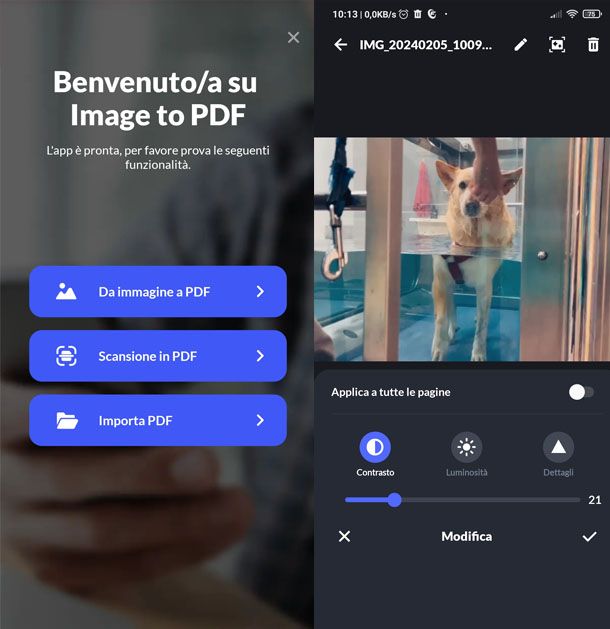
Ci sono anche altre app per unire le foto in unico file PDF e di seguito ti propongo delle alternative interessanti.
- JPEG to PDF (Android) — applicazione per chi lavora con file PDF, in grado di offrire diverse funzionalità, tra cui la conversione da immagine a PDF e la scansione di immagini con il salvataggio in formato in PDF.
- Foto PDF (iOS/iPadOS) — un’applicazione di facile utilizzo con la quale è possibile unire e impaginare due o più foto in un unico file PDF personalizzato con testi a corredo, copertine, intestazioni e piè di pagina.

Autore
Salvatore Aranzulla
Salvatore Aranzulla è il blogger e divulgatore informatico più letto in Italia. Noto per aver scoperto delle vulnerabilità nei siti di Google e Microsoft. Collabora con riviste di informatica e ha curato la rubrica tecnologica del quotidiano Il Messaggero. È il fondatore di Aranzulla.it, uno dei trenta siti più visitati d'Italia, nel quale risponde con semplicità a migliaia di dubbi di tipo informatico. Ha pubblicato per Mondadori e Mondadori Informatica.






